Palantir Foundry
Uwaga
Poniższy artykuł łącznika jest dostarczany przez Palantir, właściciela tego łącznika i członka programu certyfikacji microsoft Power Query Połączenie or. Jeśli masz pytania dotyczące zawartości tego artykułu lub zmiany, które chcesz zobaczyć w tym artykule, odwiedź witrynę internetową Palantir i skorzystaj z dostępnych tam kanałów pomocy technicznej.
Podsumowanie
| Element | opis |
|---|---|
| Stan wydania | Ogólna dostępność |
| Produkty | Power BI (modele semantyczne) Power BI (przepływy danych) Sieć szkieletowa (Dataflow Gen2) |
| Obsługiwane typy uwierzytelniania | Konto organizacyjne (Power BI Desktop) Osobisty token dostępu |
Wymagania wstępne
Ten łącznik działa z dowolnym aktywnym środowiskiem Palantir Foundry. Przed rozpoczęciem korzystania z łącznika upewnij się, że zostały wykonane następujące kroki konfiguracji:
- Pobierz i zainstaluj sterownik ODBC zestawów danych foundry.
- W przypadku korzystania z uwierzytelniania OAuth upewnij się, że administratorzy usługi Foundry włączyli aplikację innej firmy "Power BI®" w Panel sterowania. Aby uzyskać więcej informacji, zobacz dokumentację aplikacji innych firm firmy Foundry.
Obsługiwane funkcje
- Importuj
- Tryb DirectQuery (modele semantyczne usługi Power BI)
Połączenie do narzędzia Palantir Foundry z programu Power Query Desktop
Aby nawiązać połączenie z aplikacją Palantir Foundry z poziomu programu Power Query Desktop, wykonaj następujące kroki:
W środowisku Pobieranie danych wybierz opcję Palantir Foundry w wybranym łączniku.
W Połączenie ion Ustawienia podaj podstawowy adres URL środowiska foundry. Na przykład
https://<subdomain>.palantirfoundry.com/. Opcjonalnie podaj identyfikator RID zestawu danych i gałąź.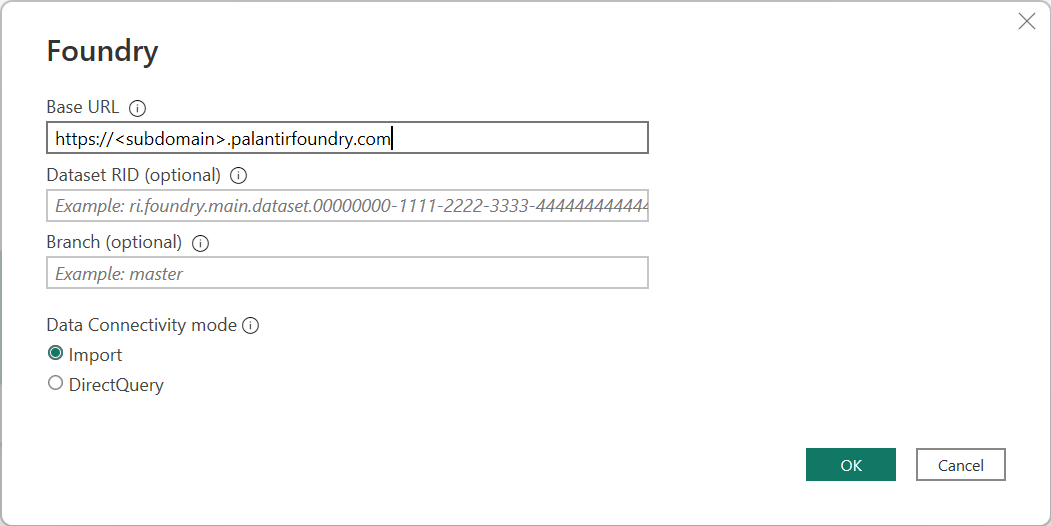
Wybierz tryb łączności danych Import lub DirectQuery.
Wybierz przycisk OK.
Jeśli łączysz się z usługą Foundry po raz pierwszy, wybierz typ uwierzytelniania OAuth usługi Foundry (zalecane) lub uwierzytelnianie tokenu usługi Foundry. Po zalogowaniu (Foundry OAuth) lub wprowadzeniu tokenu (tokenu odnaleźniowego) wybierz pozycję Połączenie.
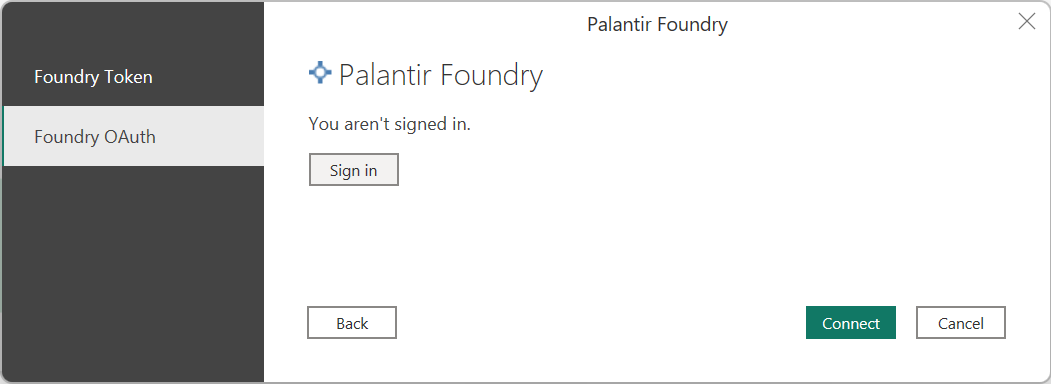
Aby uzyskać więcej informacji na temat tych opcji uwierzytelniania, przejdź do dokumentacji usługi Power BI firmy Foundry : uwierzytelnianie przy użyciu rozwiązania Foundry .
W nawigatorze wybierz żądane zestawy danych, a następnie wybierz pozycję Załaduj, aby załadować dane lub Przekształć dane, aby kontynuować przekształcanie danych w edytorze Power Query.
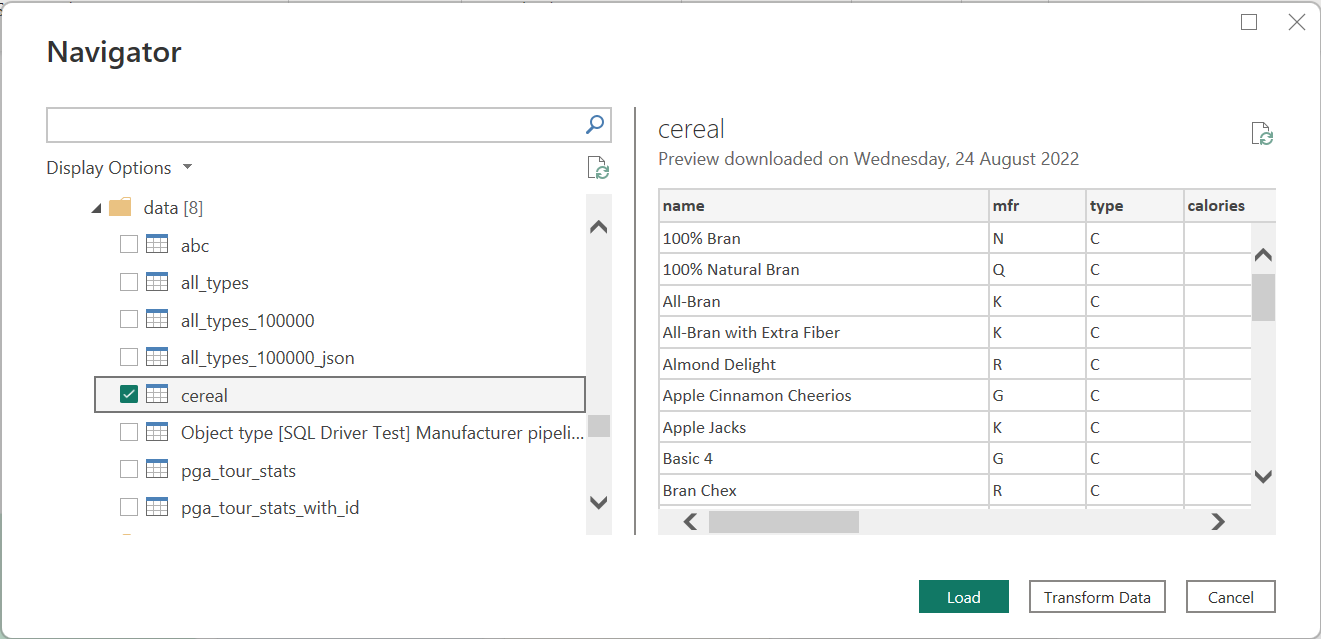
Połączenie do narzędzia Palantir Foundry z usługi Power Query Online
Uwaga
Przed rozpoczęciem upewnij się, że masz dostęp do bramy lokalnej z istniejącym połączeniem z usługą Foundry.
Aby nawiązać połączenie z usługą Palantir Foundry z poziomu usługi Power Query Online, wykonaj następujące kroki:
Wybierz opcję Palantir Foundry w obszarze wyboru łącznika.
W Połączenie ion Ustawienia podaj podstawowy adres URL zgodny z połączeniem skonfigurowanym już w lokalnej bramie danych. Na przykład
https://<subdomain>.palantirfoundry.com/. Opcjonalnie podaj identyfikator RID zestawu danych i gałąź.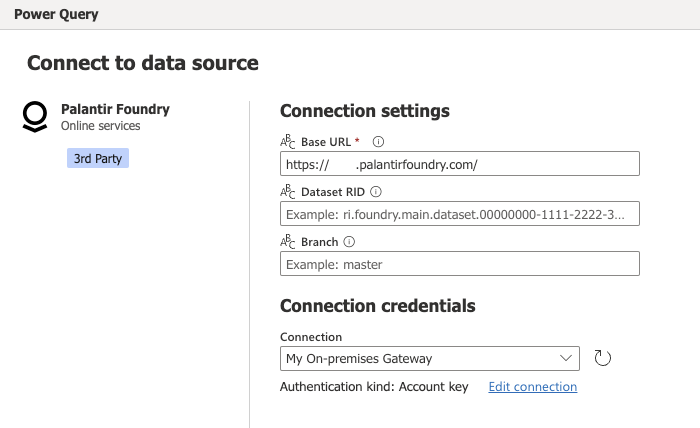
Upewnij się, że na liście rozwijanej Połączenie ion jest wyświetlana nazwa bramy lokalnej.
Wybierz przycisk Dalej, aby kontynuować.
W nawigatorze wybierz wymagane dane, a następnie wybierz pozycję Przekształć dane.
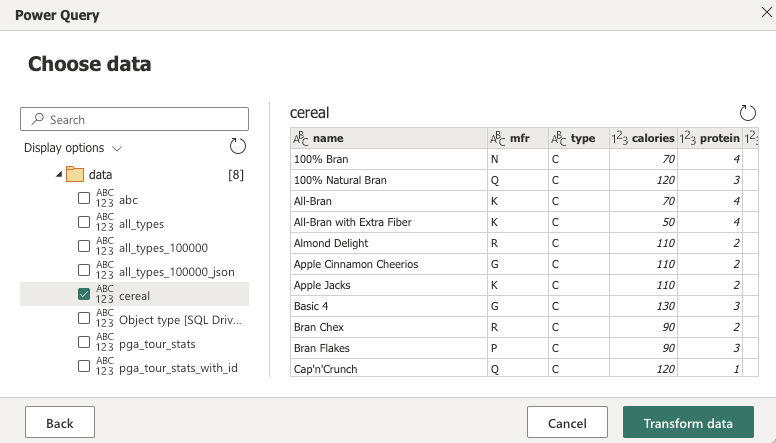
Rozwiązywanie problemów
Jeśli wystąpią problemy z nawiązywaniem połączenia z usługą Foundry, zapoznaj się z następującymi zasobami w dokumentacji narzędzia Palantir Foundry, aby uzyskać instrukcje rozwiązywania problemów: